Persönliche Einstellungen: Die Benutzeroberfläche anpassen
Ganz oben mittig in der Navigation von musdb findet sich der Name des gerade angemeldeten Benutzers. Klickt man darauf, gelangt man zu den "Persönlichen Einstellungen", die sich als Overlay öffnen. Über das Setzen von Statusindikatoren kann man hier die Benutzeroberfläche von musdb an die eigenen Notwendigkeiten anpassen, indem man etwa zusätzliche Menüpunkte in die Navigation zuschaltet oder Features gänzlich (de-)aktiviert.

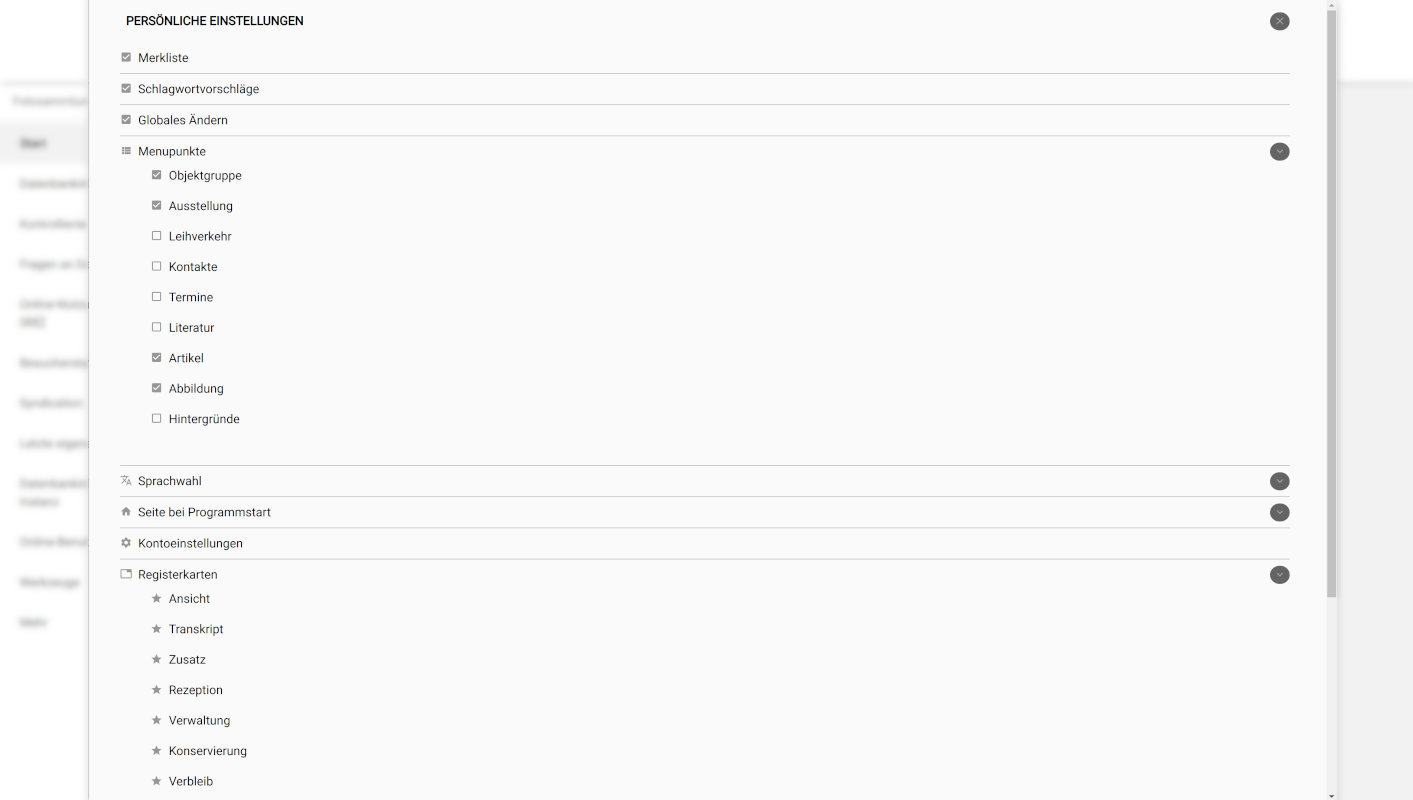
Zu- und abschaltbare Features
Mithilfe der ersten drei Menüpunkte der persönlichen Einstellungen lassen sich üblicherweise deaktivierte Features hinzu- oder abschalten.
- Die Merkliste ist zur Vereinfachung der Oberfläche, und weil sie angeschaltet viel Platz auf dem Bildschirm verschwendet, standardmäßig ausgeschaltet.
- Mit der Funktion "Schlagwortvorschläge" kann man Objekttitel und Objektbeschreibung analysieren lassen und Schlagworte vorschlagen lassen. Die Funktion ist standardmäßig aktiviert, aber nur verfügbar, wenn man musdb auf Deutsch verwendet.
- Die Funktion Globales Ändern ermöglicht Stapel-Bearbeitungen auf Basis der Treffermengen einer Objektsuche. Da man mit einer schief gelaufenen Stapelverarbeitungen schnell viel Unheil anrichten kann, ist diese Funktion standardmäßig deaktiviert.
"Menüpunkte"
An dieser Stelle können Sie häufig verwendete Funktionen von museum-digital ins allgemeine Menü (Grundeinstellung: Museum - Sammlung - Objekt) einfügen. Die entsprechenden Funktionen sind dann stets direkt aufrufbar. Eine Einbindung dieser Funktionen ins Menü ist jederzeit möglich, wie auch das Herausnehmen aus der Menüleiste. In jedem Fall bleiben eingegebene Informationen davon unberührt. Alternativ können Sie aber auch jederzeit die Shortcuts in der Navigationsleiste verwenden (s.u.).
Sprachwahl
Über das Untermenü "Sprachwahl" kann man die Sprache, in der man musdb benutzt, wechseln. Anders als die sonstigen persönlichen Einstellungen wird die Wahl der Umgebungssprache nicht in der Datenbank gespeichert, sondern an das konkrete Login gebunden. Loggt man sich also aus und wieder ein, öffnet sich musdb in der Standardsprache des Browsers.
Seite bei Programmstart
Hier können Sie die "Startseite" festlegen, d.h. jene Seite, die erscheint, wenn Sie sich im Eingabe- und Bearbeitungswerkzeug anmelden. Sie können z.B. festlegen, dass Ihnen die Funktionen des Dashboards stets als erstes angeboten werden, oder dass Sie direkt zur Objektübersicht gelangen.
Kontoeinstellungen
Über diesen Schalter gelangen Sie auf eine Seite zur Pflege Ihrer eigenen Benutzerangaben. Auf dieser Seite können Sie dann ihr Passwort ändern, ein Bild von sich im Profil platzieren, eine Zwei-Faktor-Authentifizierung zur Erhöhung der Sicherheit anschalten, ... Vor allem aber können Sie Ihr Profil für KollegInnen freischalten und auf diese Weise mit Ihnen an geeigneten Stellen in Austausch treten. Diese "Expertenfunktion" und weitere Funktionen der Bearbeitung des eigenen Profils finden Sie auf den Seiten zum Benutzerkonto.
Registerkarten
Die Verwaltung von Objektinformation geschieht - in der Standardeinstellung - über Registerkarten, an dieser Stelle können Sie einzelne Registerkarten an- oder abschalten.
Abmelden
Dies ist der Logout-Button.